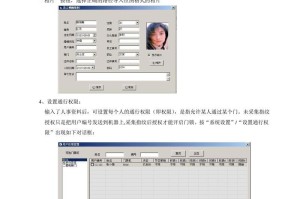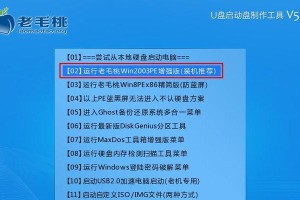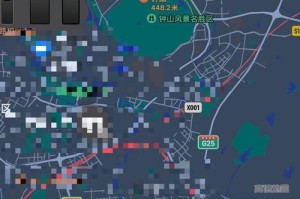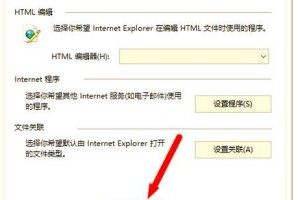电脑这小家伙怎么啦?开不了机,关不了机,是不是在和你闹脾气呢?别急,让我带你一步步排查,找出这个小机灵鬼的“小九九”。
电源大检查
首先,咱们得确认一下电源是不是出了问题。你有没有发现,电脑开机后一点反应都没有?这时候,你得检查一下电源插座和电源线,确保它们都完好无损。还有,别忘了检查一下电脑的待机电压,看看主板和电源之间的连线有没有松动。
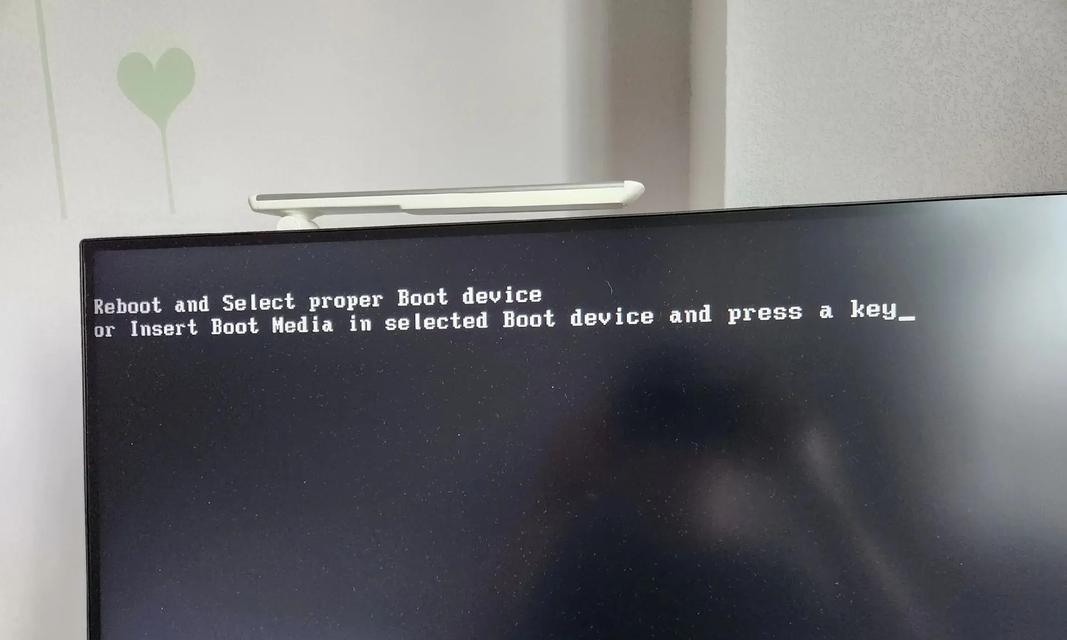
主板、显卡和内存大揭秘
如果按下开机按钮后,风扇转了,但显示器上却一片漆黑,那问题可能就出在主板、显卡和内存上了。这时候,你可以听听电脑有没有发出报警声,如果有,那可能是内存条没插紧。如果没有报警声,那可能就是喇叭坏了,你得检查一下内存、显卡是否插实,主板各插槽是否有异物,插齿有没有氧化变色,还有CPU,有条件的话,可以更换电源试试。
显示器和显卡的“小秘密”
开机后,显示器上没有图像,但硬盘却在运转,这时候,问题可能就出在显示器和显卡上了。你得检查一下显示器和显卡的连线是否正常,接头是否正常。如果条件允许,可以更换显卡和显示器试试。
其他硬件的“小插曲”
如果电脑开机后,显示器上显示了显卡和主板信息,但自检过程进行到某一硬件时停止,那可能是其他硬件出现了问题。这时候,你可以尝试解决主板设置不当的问题,比如放电法或重置为出厂设置。
电脑关不了机的“小烦恼”
电脑关不了机,这可真是个头疼的问题。这时候,你可以尝试以下方法:
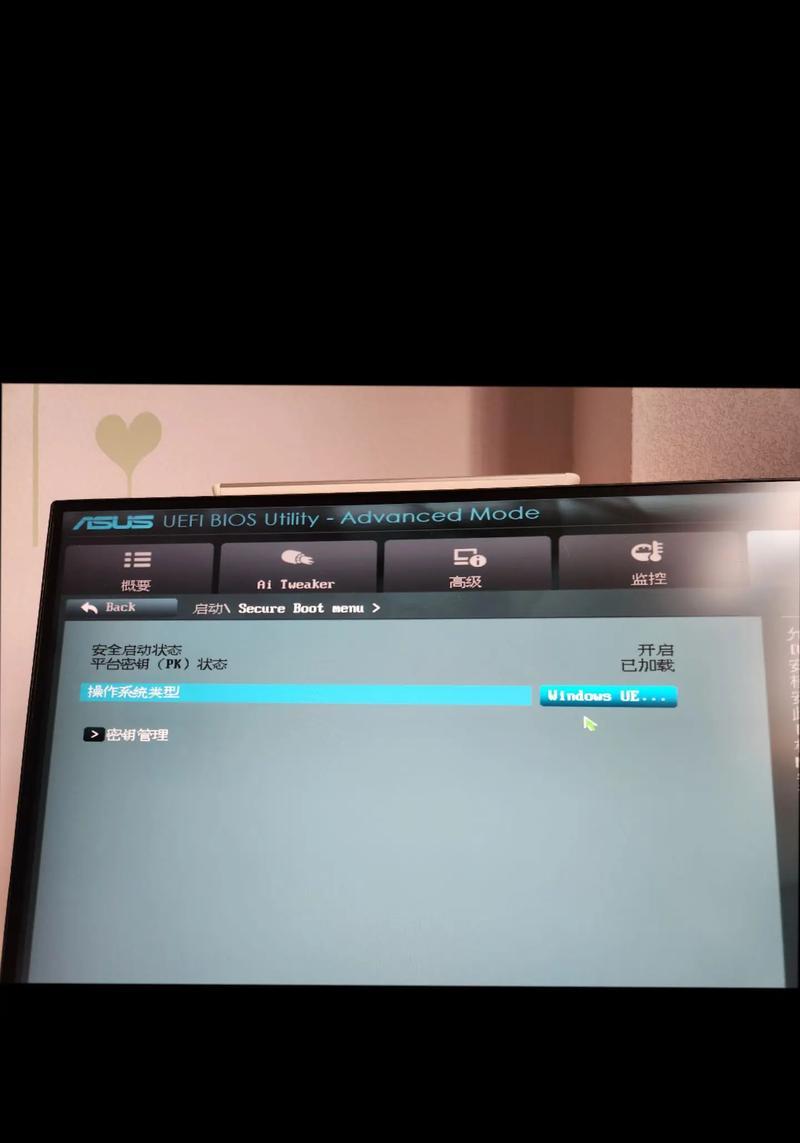
1. 强制关机:按住电源键五秒,强制电脑断电关机。但这种方法并不推荐,因为可能会对电脑主板造成损伤。
2. 关闭后台进程:在关机前,把开启的进程全部手动关闭掉,特别是word文档、记事本、excel表格这些进程,它们最容易阻止电脑关机。
3. 维护系统状态:保持系统状态良好,避免出现异常情况。
4. 备份系统盘数据:在关机前,备份一下系统盘数据,以防万一。
5. 重新安装操作系统:如果以上方法都不行,你可以尝试备份系统盘数据后,重新安装操作系统。
电脑关不了机的“小技巧”
1. 加载BIOS默认设置:开机后进入BIOS设置,轻按一下机箱开关,如果这是正常断电,那说明主板硬件部分没什么问题。
2. 逐步移除外设:在关机前,逐步移除外设,只保留CPU/内存/启动硬盘/键盘鼠标连接,尝试关机后是否能很快正常断电。
3. 取消快速启动:有时候,电脑关不了机是因为快速启动功能导致的。你可以尝试取消快速启动功能。
4. 检查Windows更新:有时候,Windows更新中或者更新完毕第一次关机重启都会很慢,这也是正常现象。
5. 检查病毒感染:电脑中病毒或木马会使电脑不能正常关机。你可以使用杀毒软件进行全盘杀毒。
6. 检查CMOS设置:CMOS设置不正确也会引起电脑无法正常关机。你可以进入BIOS设置,检查CMOS设置是否正确。
7. 检查高级电源管理功能:计算机上的高级电源管理功能也可引起关机死机或黑屏等问题。你可以进入BIOS设置,检查高级电源管理功能是否正确。
8. 检查主板和电源:主板和电源不兼容,各种插槽,插口坏,也可能是导致电脑关不了机的原因。你可以检查一下主板和电源是否正常。
9. 检查硬盘:硬盘有坏道,造成系统不稳定,也可能是导致电脑关不了机的原因。你可以检查一下硬盘是否正常。
10. 检查显卡风扇:显卡的风扇可能坏,造成显卡温度太高,也可能是导致电脑关不了机的原因。你可以检查一下显卡风扇是否正常。
11. 检查主板电容:主板电容鼓起,也可能是导致电脑关不了机的原因。你可以拆开机箱盖查一下主板电容是否正常。
12. 检查电源功率:电源功率不足,也可能是导致电脑关不了机的原因。你可以测试一下电源功率是否足够。
通过以上方法,相信你一定能解决电脑开不了机且关不了机的问题。不过,如果问题依然存在,那可能就需要专业人士来帮忙了。希望这篇文章能帮到你,让你的电脑恢复活力!